如何重新设置WiFi密码(简单步骤教你重新设置WiFi密码)
195
2025 / 05 / 19
在当前信息时代,网络安全问题日益引人关注。路由器作为连接家庭或办公网络的重要设备,其密码设置更加显得尤为重要。本文将详细介绍如何重新设置路由器密码,以保障网络的安全性。
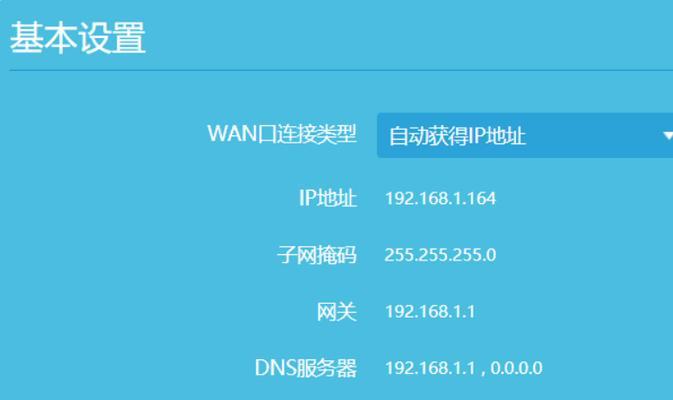
为什么需要重新设置路由器密码?
随着技术的进步,黑客入侵和网络攻击的威胁也在不断增加。保护个人网络免受未经授权访问变得至关重要。重新设置路由器密码是保护网络安全的第一步。
选择一个安全的新密码
一个强密码是保护个人网络安全的关键。选择一个包含字母、数字和特殊字符的组合,并且长度至少为8个字符的密码。避免使用常见的词语、生日或电话号码等容易被猜测到的密码。
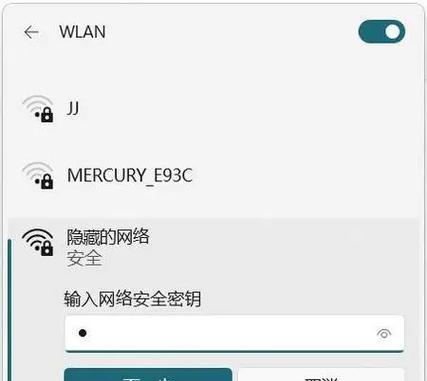
了解不同路由器品牌的密码重设方法
不同品牌的路由器可能有不同的密码重设方法。在进行密码重设之前,建议查阅相关品牌的说明手册或在线支持页面,了解正确的密码重设步骤。
访问路由器的管理员页面
要重新设置路由器密码,首先需要访问路由器的管理员页面。通常,在浏览器中输入路由器的默认IP地址,即可进入管理员页面。常见的默认IP地址有192.168.0.1或192.168.1.1,具体地址可根据路由器型号而定。
登录到管理员账户
在管理员页面上,输入默认的用户名和密码以登录到管理员账户。一般情况下,用户名为“admin”,密码可以在路由器说明书中找到。建议在登录成功后立即更改管理员账户的密码。
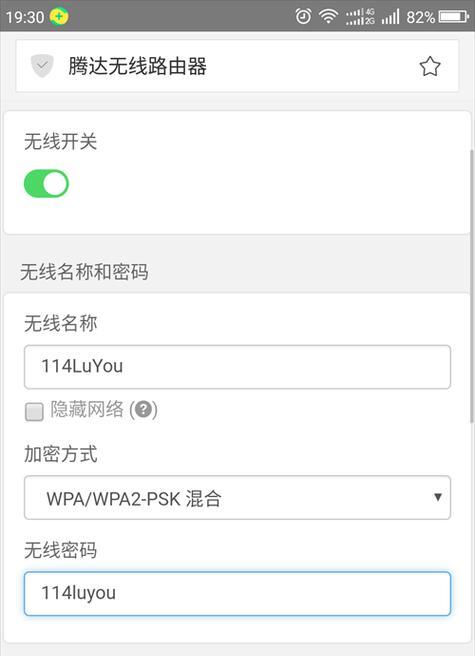
导航到“设置”或“安全”选项
在管理员页面上,导航到“设置”或“安全”选项。不同品牌的路由器界面可能有所不同,但通常会提供一个包含密码设置的部分。
选择更改密码选项
在“设置”或“安全”选项下,选择更改密码的选项。这通常是一个包含旧密码、新密码和确认新密码的表单。
输入旧密码
在更改密码的表单中,输入当前的路由器密码。这是为了验证您有权限更改密码。
输入新密码
在相应字段中输入新的、强密码。确保新密码与2中提到的安全密码标准相符。
确认新密码
在确认新密码的字段中,再次输入您刚刚设置的新密码。确保两次输入一致,以避免出现拼写错误。
保存更改并退出管理员页面
在确认新密码后,点击“保存”或“应用”按钮,保存您的更改。退出管理员页面并关闭浏览器。
测试新密码
重新连接到路由器,并使用新密码登录。确保新密码正常工作,并可以成功访问路由器的设置页面。
定期更改密码
为了保护网络安全,建议定期更改路由器密码。定期更改密码可以防止潜在的安全威胁和入侵。
保护路由器免受攻击
除了重新设置密码外,还有其他措施可以保护路由器免受攻击,如更新固件、启用防火墙等。请务必采取这些额外的安全措施来提高网络安全性。
重新设置路由器密码是保护网络安全的关键步骤。通过选择一个安全的新密码并按照正确的步骤进行密码重设,可以有效地保护个人网络免受未经授权访问。此外,定期更改密码和采取其他安全措施也是确保网络安全的重要步骤。
